Úvod
Webfs je fantastický webový server, který pomáhá uživatelům okamžitě hostovat statický obsah. Webový server je po instalaci schopen hostovat statické webové stránky a média. Je to lepší alternativa k výkonným webovým serverům, které jsou více náročné na CPU. V dalších krocích uvidíte, jak nainstalovat Webfs na Ubuntu 22.04 LTS edition. Je snadno dostupný v repozitářích Ubuntu.
K prezentaci dema používám verzi Ubuntu 22.04 LTS. Všechny pokyny platí pro Ubuntu a odvozené distribuce.
Předpoklady Webfs
Tato instalace na verzi Ubuntu 22.04 LTS nevyžaduje žádné závislosti.
Krok 1. Nainstalujte Webfs Server na Ubuntu LTS
Nejprve musíte aktualizovat úložiště pomocí standardního příkazu aktualizace, jak je uvedeno níže. Poté vydáme instalační příkaz k instalaci balíčků. Nejsou zde žádné složitosti, protože všechny balíčky jsou dostupné v repozitářích Ubuntu. Zde je návod, jak to pro vás udělám.
$ sudo apt update
$ sudo apt install webfs
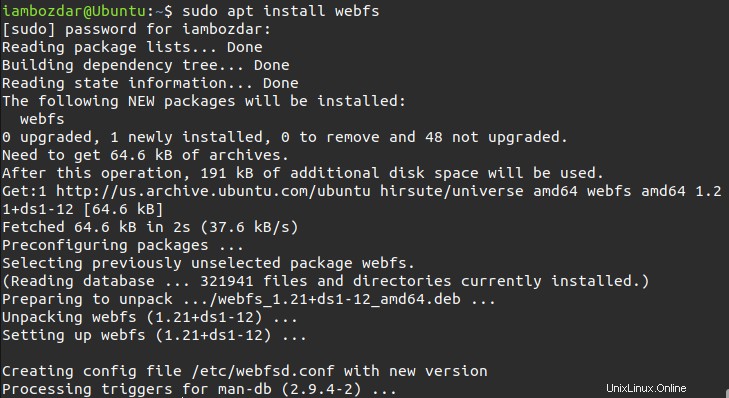
Po instalaci budete připraveni instalaci potvrdit.
Krok 2. Potvrďte instalaci serveru Webfs
Abychom zjistili, zda byl Webfs nainstalován, vyvoláme následující příkaz, abychom se ujistili, že funguje.
$ webfsd
Tím se vrátí níže uvedená zpráva a ukáže se, že server je plně nainstalován.

Samozřejmě neexistuje žádné GUI. Webové servery nemají GUI pro jejich ovládání. Zejména se jedná o malý webový server, který pomáhá hostovat pouze statický obsah během okamžiku.
Krok 3. Jak Webfs funguje na Ubuntu 22.04 LTS?
Nyní uvidíme, jak Webfs funguje na systému Linux. Podíváme se na jeho související funkce a vlastnosti. Chcete-li zobrazit vlastnosti, budete muset spustit následující příkaz.
$ webfsd -h
Příkaz zobrazí další možnosti a příkazy, které vám pomohou spustit Webfs server.
Standardní způsob, jak je využít, je následující příkaz:
$ webfsd [option]
Pokud například chcete změnit port, na kterém Webfs naslouchá příchozím datům, budete muset použít následující příkaz. Výchozí port je 8000.
$ webfsd -p 9000
Tím se port změní z 8000 na 9000.
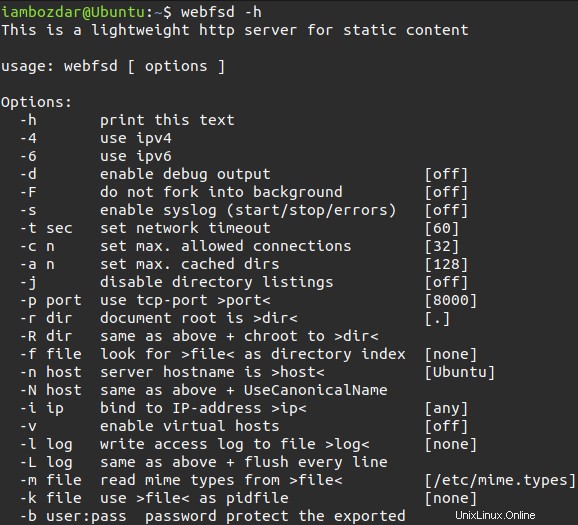
Krok 4. Odinstalujte Wbfs z Ubuntu 22.04
Nainstalovali jsme Webfs z repozitářů Ubuntu. Proto je také snadné jej odstranit. Po odstranění Webfs ze systému budou odstraněna všechna související nastavení.
$ sudo apt remove webfs
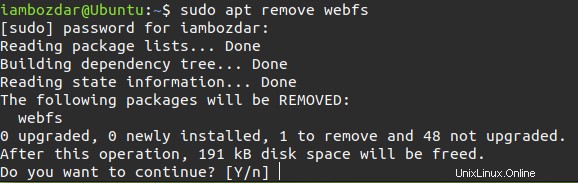
Po potvrzení budou všechny balíčky odstraněny.
Závěr
V tomto článku jsme se dozvěděli o novém webovém serveru, který se snadno instaluje a snadno se v něm pohybuje. To může hostit statický obsah bez přetížení systémových prostředků.